在使用Windows 11作業系統的過程中,為了避免不必要的網路流量消耗以及確保系統效能穩定,有時我們需要限制某些應用程式的網路存取權限。尤其當遇到某些惡意軟體或不必要應用擅自聯網的情況時,這項需求尤其明顯。為了幫助使用者有效管理並控制應用連網行為,本文將詳細介紹在Windows 11系統中如何實現禁止特定應用網路的操作步驟,一起來看看吧。
1、首先需要進入到"控制面板"介面中,接著將右上角的"檢視方式"切換為"大圖示"。
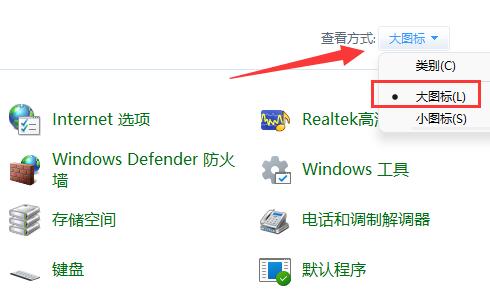
2、之後點選其中的"Windows Defender防火牆"選項。
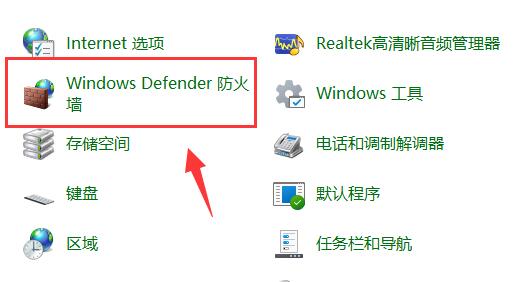
3、進入到新的視窗介面後,點擊左側欄中的"進階設定"選項。
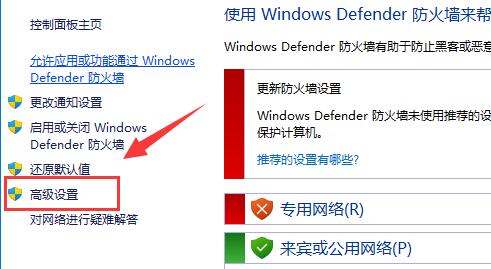
4、隨後點選左側欄中的"出站規則",再點選右側中的"新規則"。
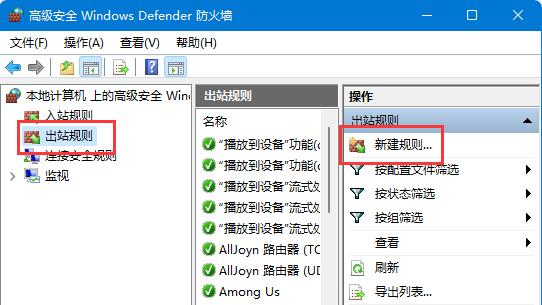
5、接著勾選"程式",點選"下一步"。
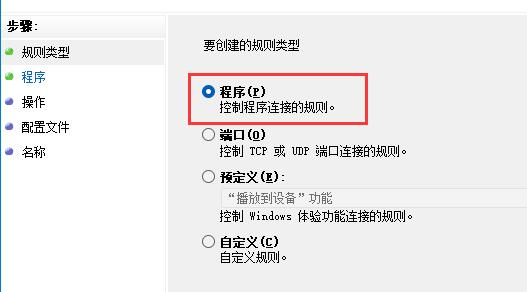
6、然後點擊"瀏覽"按鈕,找到想要禁止連網的軟體並開啟。
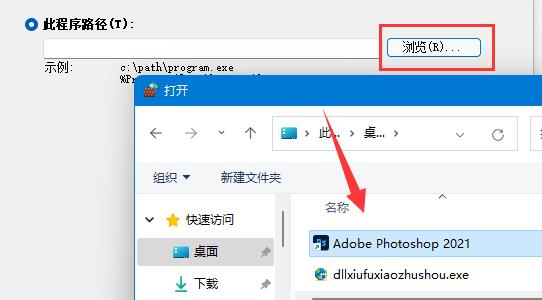
7、隨後選擇"阻止連線",點選"下一步"。
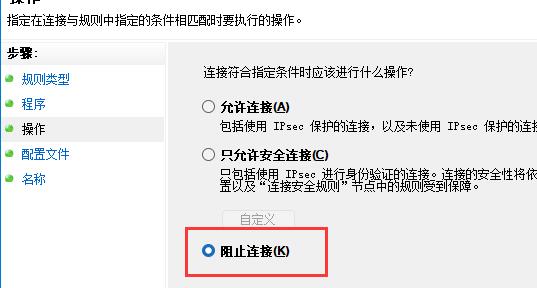
8、其他的設定的都保持預設選擇,最後設定一個名稱,並點擊"完成"即可。
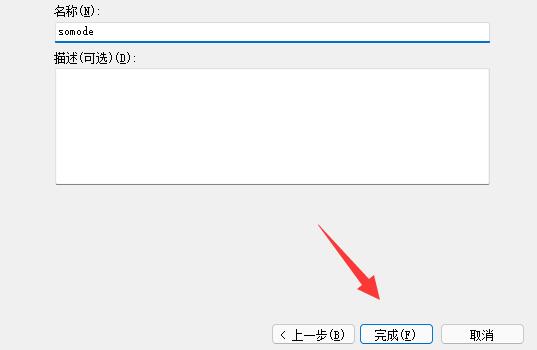
| 程式管理 | |||
| 怎麼開啟Hyper-V服務 | 照片檢視器刪除如何恢復 | 電腦開機記錄 | win11系統下載軟體 |
| win11商店安裝 | |||
以上是如何在Windows 11系統中阻止應用程式存取網絡的詳細內容。更多資訊請關注PHP中文網其他相關文章!




